Hinzufügen einer benutzerdefinierten Eigenschaft¶
In diesem Abschnitt wird beschrieben, wie Sie Ihrer Installation eine benutzerdefinierte Eigenschaft hinzufügen.
Sie müssen als Systemmanager oder Systemadministrator angemeldet sein.
Achtung
Wenn Sie irgendein Attribut vom Typ „Auswahlliste“ hinzufügen möchten, müssen Sie diese Liste erstellt haben, bevor Sie die unten beschriebene Prozedur starten (siehe:ref:manageCustomLists).
Wechseln Sie zur Verwaltung. Im Hauptmenü wählen Sie Anpassen > Vorgangsattribute.
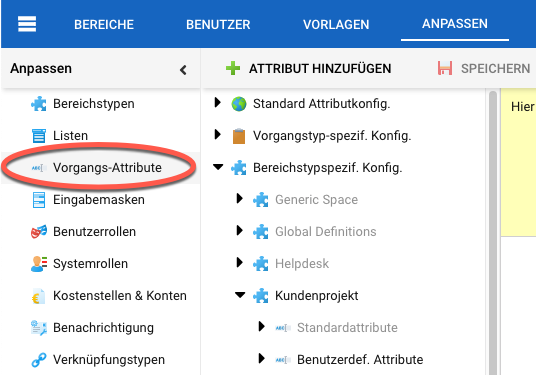
Klicken Sie im Eigenschaften-Navigationsbereich auf den Blattknoten, an dem Sie die benutzerdefinierte Eigenschaft hinzufügen möchten. In dem hier gezeigten Beispiel fügen wir eine benutzerdefinierte Eigenschaft zum Vorgangstyp „Anforderung“ hinzu.
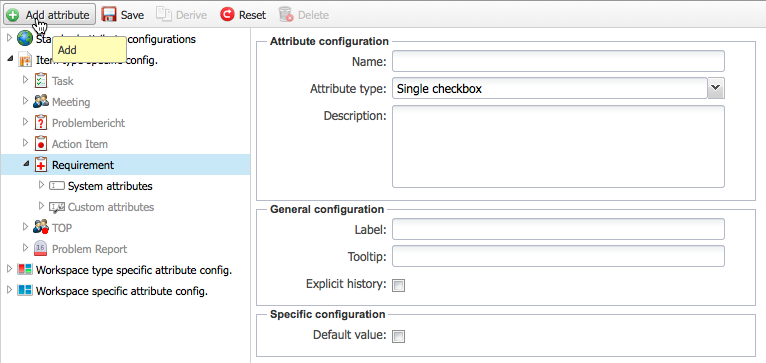
Klicken Sie auf die Schaltfläche „Hinzufügen“ in der Symbolleiste.
Füllen Sie das Formular aus, das auf der rechten Seite angezeigt wird. Wählen Sie die Art der Eigenschaft, die Sie erstellen möchten, und geben Sie ihr einen Namen. Unter diesem Namen werden die Eigenschaften später angesprochen.
Name: Unter diesem Namen werden die Eigenschaften in Berichten und in Suchoperationen referenziert.
Attributtyp: Wählen Sie aus der Liste der verfügbaren Typen aus.
Wichtig
Sie können die Art einer Eigenschaft nicht ändern, sobald Sie sie einmal erstellt haben!
Beschreibung: Optionales Feld nur für die Verwaltung und zur Dokumentation.
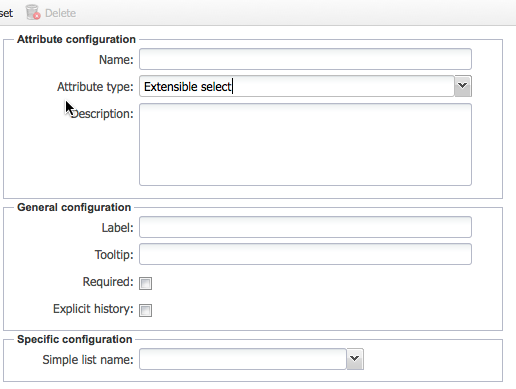
Geben Sie ein Label für diese Eigenschaft und optional einen Tooltip ein. Diese Beschriftung erscheint auf den Eingabeformularen, in denen Sie die Eigenschaft platzieren.
Hinweis
Wenn Sie die Eigenschaft als Mussfeld markieren und sie auf einem Eingabeformular erscheint, das mit einer Aktion „Vorgang erstellen“ verknüpft ist, muss der Benutzer hier einen Wert eingeben. Wenn die Eigenschaft nicht auf irgendeinem Formular erscheint, gibt es keine Fehlermeldung.
Wenn Sie „Explizite Historie“ auswählen, werden Änderungen an dieser Vorgangseigenschaft getrennt von anderen Eigenschaftsänderungen gespeichert. Dies ist nur sinnvoll, wenn Sie später die Änderungshistorie für diese Eigenschaft analysieren müssen. Wenn nicht markiert, werden die Änderungen zusammen mit Änderungen an anderen Eigenschaften aufgezeichnet, die typischerweise ausreichend und effizienter sind.
Füllen Sie den eigenschaftsspezifischen Konfigurationsteil aus, z. B. geben Sie Standardwerte oder minimale und maximale Werte ein.
Klicken Sie auf die Schaltfläche „Speichern“ in der Symbolleiste.
Ihre neue benutzerdefinierte Eigenschaft wurde hinzugefügt. Diese Eigenschaft steht allen Projekten zur Verfügung, die sie nutzen möchten. Obwohl sie in diesem Beispiel auf einer Projektebene definiert ist, wird sie automatisch zur Wiederverwendung auf die Systemebene übertragen.
Bemerkung
Bevor Sie Ihre neue Eigenschaft nutzen können, müssen Sie sie mindestens einem Eingabeformular hinzufügen.